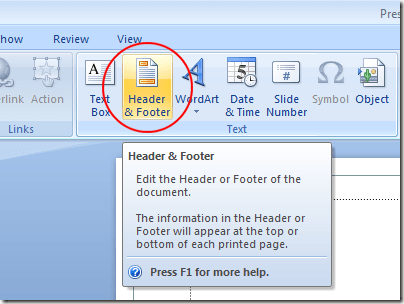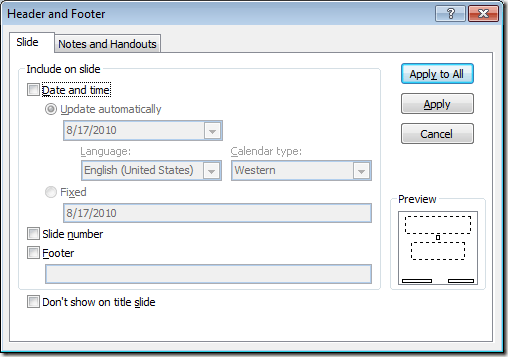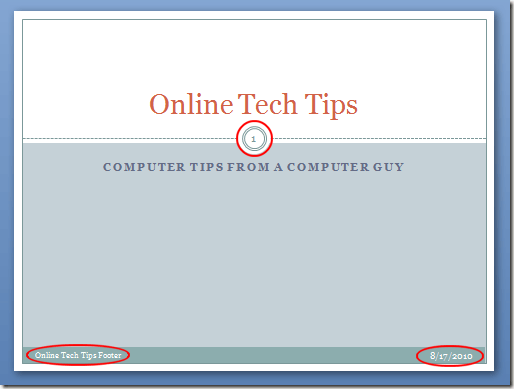Хотя презентации PowerPoint обычно отображаются на экране, они ничем не отличаются от других документов пакета Microsoft Office, таких как Word, Excel и Publisher. Как и в других приложениях, в презентацию PowerPoint можно добавлять собственные верхние и нижние колонтитулы для отображения различной важной информации.
Зачем отображать верхние и нижние колонтитулы в PowerPoint?
Есть три основные причины отображать верхние и нижние колонтитулы в презентации PowerPoint. Во-первых, верхние и нижние колонтитулы позволяют отображать повторяющуюся информацию на слайдах, чтобы помочь аудитории отслеживать содержание вашей презентации. Наиболее популярно использование номеров страниц или слайдов.
Во-вторых, верхние и нижние колонтитулы помогут вам не отвлекаться от презентации. Независимо от того, насколько хорошо вы готовитесь к презентации, она никогда не проходит так, как планировалось. Перебивания, вопросы аудитории и отходы от темы – это лишь некоторые из причин, по которым вам может потребоваться вспомнить, на каком этапе презентации вы находитесь и что представлять дальше.
Наконец, верхние и нижние колонтитулы помогут привлечь внимание аудитории к вашему имени. Многим людям нравится распечатывать полученные презентации PowerPoint. Указав свое имя в углу ключевых слайдов, вы можете быть уверены, что ваша аудитория не забудет, кто вы.
Добавление верхних и нижних колонтитулов к слайдам PowerPoint
Добавление верхних и нижних колонтитулов к слайдам PowerPoint немного отличается от их добавления в документ Word. Причина в том, что расположение верхнего и нижнего колонтитула зависит от темы, которую вы выбрали для своей презентации.
В иллюстративных целях мы будем использовать тему Civic , один из наиболее популярных дизайнов, поставляемых с PowerPoint. Возможно, вам придется поэкспериментировать, чтобы верхние и нижние колонтитулы, добавляемые в презентацию PowerPoint, выглядели так, как вы хотите. К счастью, параметры верхних и нижних колонтитулов, доступные для всех тем, одинаковы.
Выбрав тему, нажмите вкладку Вставка на ленте и найдите раздел ленты с надписью Текст . Затем нажмите кнопку под названием Верхний и нижний колонтитулы .
Откроется окно параметров верхнего и нижнего колонтитула. Вы сразу заметите, что добавление верхних и нижних колонтитулов на слайд существенно отличается от других приложений..
Во-первых, обратите внимание, что у вас нет прямого контроля над тем, что отображается в заголовке. Для этой области слайда вы можете вставить динамическую дату, фиксированную дату или номер слайда. Установив флажок Нижний колонтитул , вы можете добавить любой текст.
Однако обратите внимание, что когда вы вставляете верхний и нижний колонтитулы в слайд PowerPoint, информация в этих областях отображается не там, где вы ожидали. Заголовок отображается в правом нижнем углу, нижний колонтитул — в левом нижнем углу, а номер страницы находится в кружке на слайде, посвященном Civic.
Во-вторых, вы можете применить верхний и нижний колонтитулы только к текущему слайду, нажав кнопку Применить , или применить их к каждому слайду, нажав Применить ко всем . >кнопка.
Это значительно упрощает добавление пользовательской информации в верхнем и нижнем колонтитуле на слайды по вашему желанию. Также обратите внимание, что вы можете выбрать параметр Не показывать на титульном слайде , чтобы удалить верхний и нижний колонтитулы из первого слайда презентации.
В верхней части окна расположены две вкладки. До сих пор мы работали над добавлением верхнего и нижнего колонтитула к самим слайдам. Вы также можете применить другой набор верхних и нижних колонтитулов к Примечаниям и материалам вашей презентации.
Это полезно для того, чтобы слайды, которые вы используете на экране, оставались максимально чистыми, а также добавляли информацию в примечания и раздаточные материалы, которые часто распечатываются на бумаге для вас и вашей аудитории.
Место расположения верхнего, нижнего колонтитула и номеров страниц на слайдах PowerPoint зависит от выбранной вами темы. Однако после размещения на слайдах их можно перемещать, как и любое другое текстовое поле в презентации.
Однако если оставить их там, где они есть по умолчанию, они будут выглядеть аккуратно и профессионально, поэтому будьте осторожны при их перемещении, поскольку вам придется перемещать их вручную на каждом слайде.
Это может создать беспорядочный вид при перелистывании слайдов презентации, если они не расположены идеально от слайда к слайду..